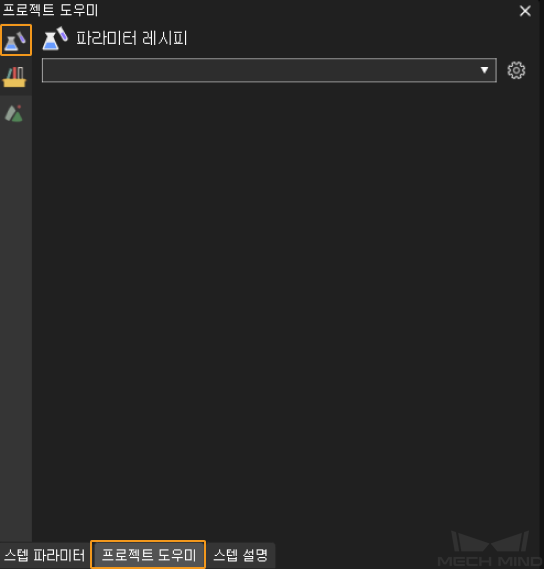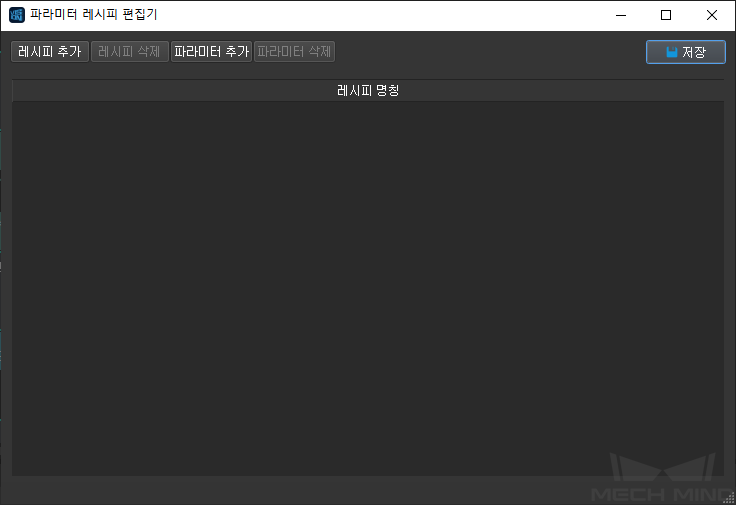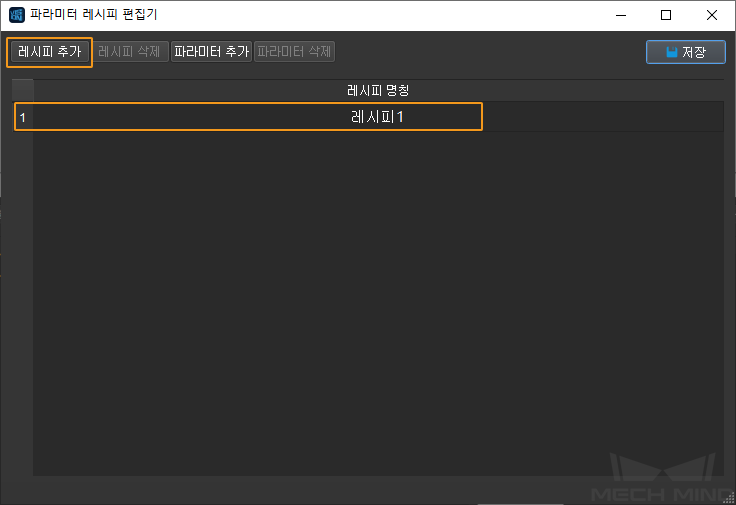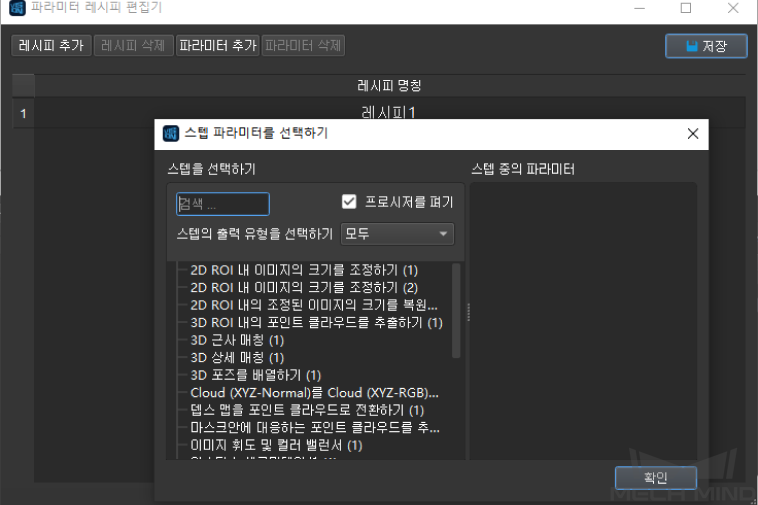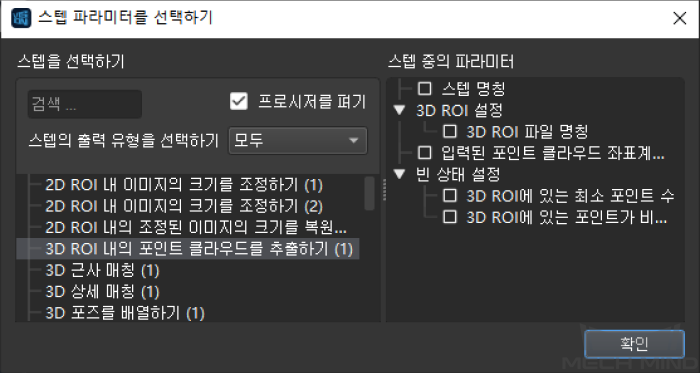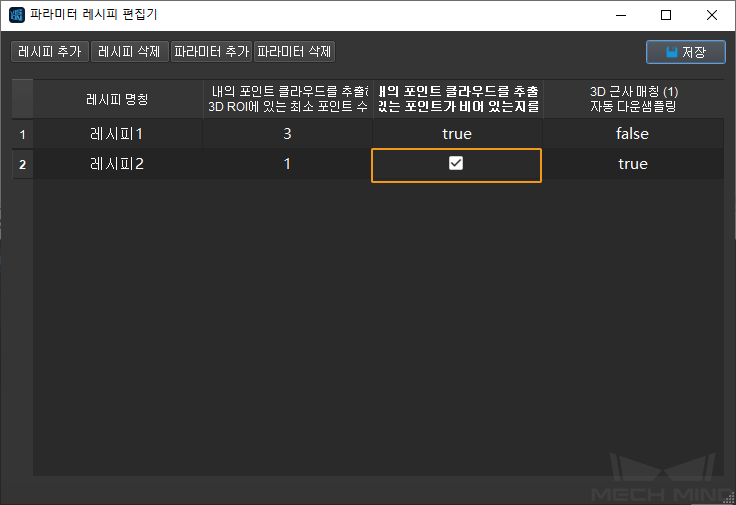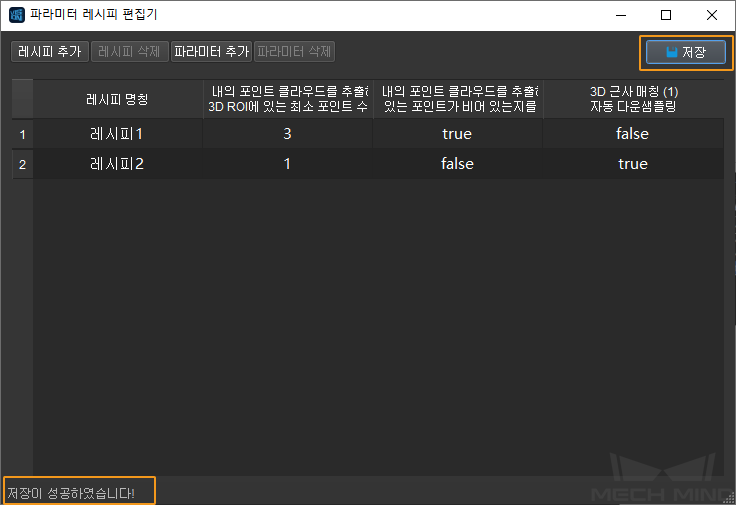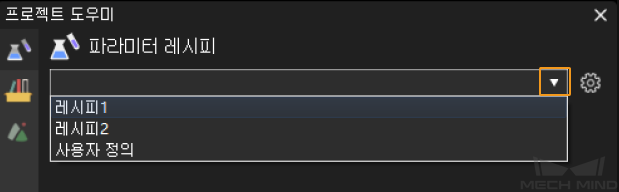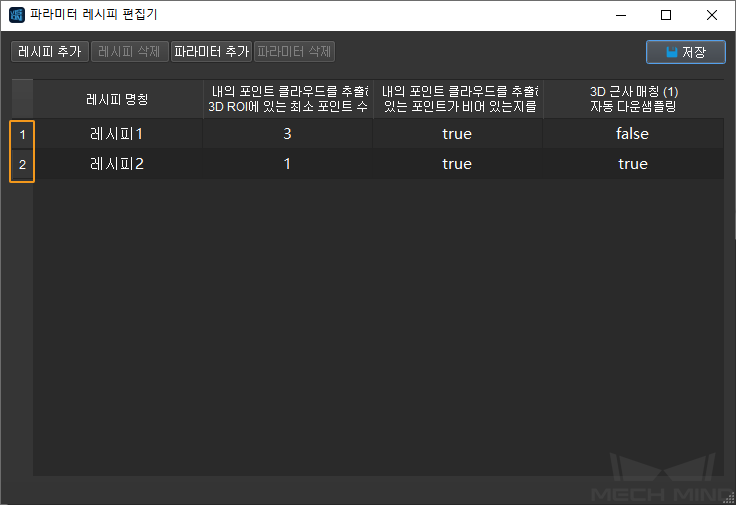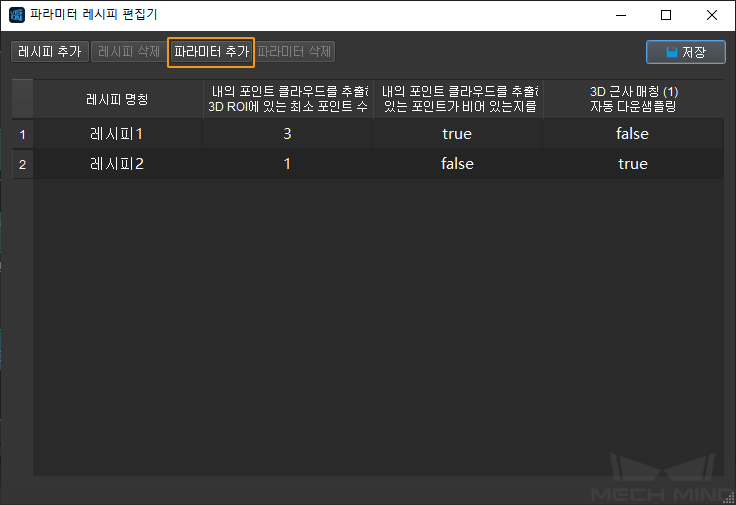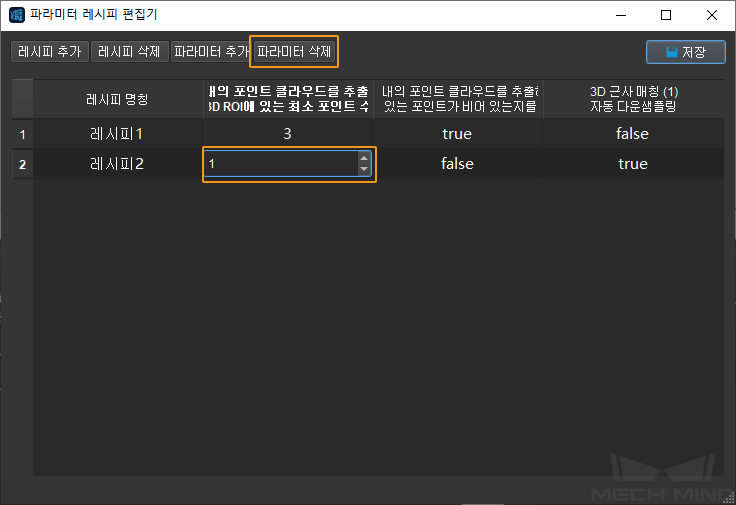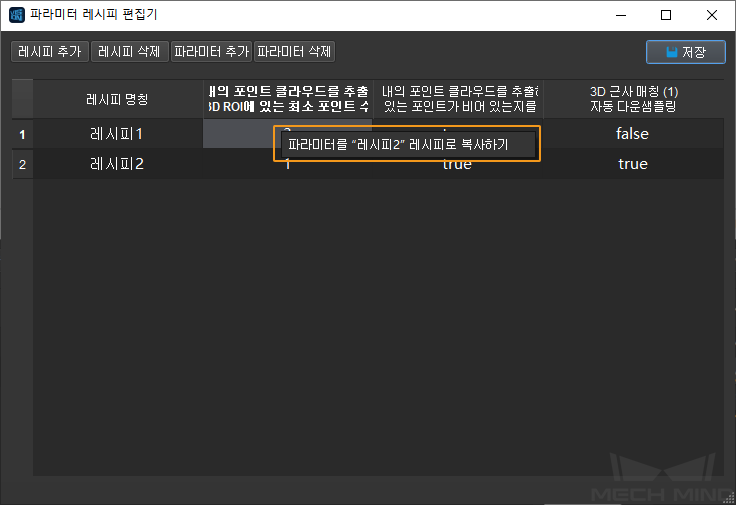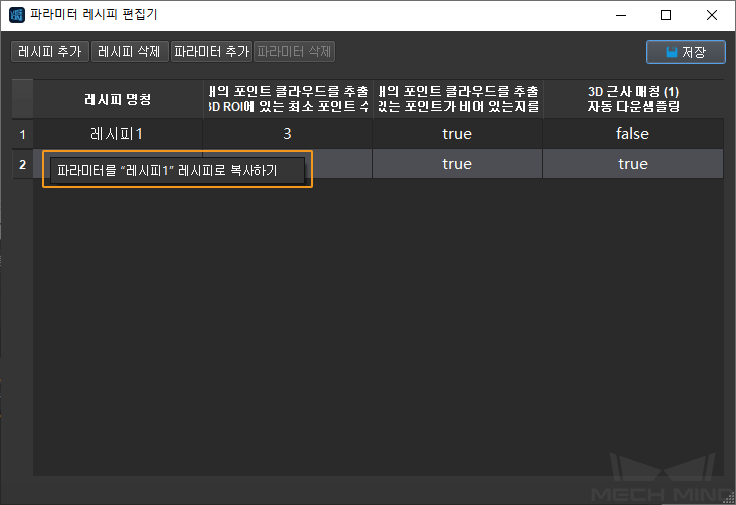파라미터 레시피¶
이 부분에서는 파라미터 레시피 와 해당 응용 프로그램 시나리오 및 구성을 소개합니다.
소개¶
파라미터 레시피는 프로젝트가 다른 상황에서 실행될 때 조정해야 하는 파라미터 설정 모음입니다. 다른 상황에 대해 다른 파라미터 레시피를 구성함으로써 프로젝트의 반복적인 구성을 피하고 프로젝트 적응성을 향상시키며 생산 효율성을 향상시킵니다.
Mech-Vision은 파라미터 레시피 기능을 지원하기 위해 파라미터 레시피 편집기 도구를 제공합니다.
응용 시나리오¶
파라미터 레시피는 프로젝트가 다양한 상황에서 차별화된 파라미터 설정이 필요한 시나리오에서 사용됩니다. 대표적인 적용 시나리오는 다음과 같습니다.
동일한 Mech-Vision 프로젝트를 사용하여 다양한 공작물 또는 물체를 처리합니다.
이런 시나리오에서 사용자는 다양한 파라미터 레시피를 구성하여 공작물 또는 물체에 대한 파라미터 설정을 동적으로 전환할 수 있습니다.
동일한 Mech-Vision 프로젝트를 사용하여 다른 상자안에 있는 공작물을 처리합니다.
이런 시나리오에서 사용자는 다양한 파라미터 레시피를 구성하여 다른 상자에 따라 파라미터 설정을 동적으로 전환할 수 있습니다.
다른 조명 조건(예: 낮과 밤)에서 Mech-Vision 프로젝트에는 다른 카메라 구성 파라미터 그룹 및 기타 파라미터 설정이 필요합니다.
이런 시나리오에서 사용자는 다양한 파라미터 레시피를 구성하여 다양한 조명 조건에 대해 카메라 구성 파라미터 그룹 및 기타 파라미터 설정을 동적으로 전환할 수 있습니다.
Eye In Hand 카메라 설치 모드에서 Mech-Vision 프로젝트는 다른 영역에서 사진을 캡처해야 합니다.
이런 시나리오에서 사용자는 다른 파라미터 레시피를 구성하여 다른 촬영 영역에 대한 카메라 구성 파라미터 그룹 및 기타 파라미터 설정을 동적으로 전환할 수 있습니다.
마스터 컨트롤 통신을 사용할 때 사용자는 Mech-Vision 프로젝트를 해당 파라미터 레시피로 수동으로 전환해야 합니다. 또한 표준 인터페이스 또는 Adapter 통신을 사용할 때 사용자는 로봇 측 프로그램에서 레시피 전환 명령을 보내야 하며 그러면 Mech-Vision은 수신된 명령에 따라 파라미터 레시피를 자동으로 전환합니다.
파라미터 레시피 구성¶
파라미터 레시피 추가¶
파라미터 레시피를 추가하려면 다음 단계를 수행하십시오.
프로젝트를 연 후 프로젝트 구성 영역에서 프로젝트 도우미 탭을 클릭한 다음
 을 클릭하여 파라미터 레시피 인터페이스로 들어갑니다.
을 클릭하여 파라미터 레시피 인터페이스로 들어갑니다.파라미터 레시피 편집기 팝업창이 나타나면 레시피 추가 버튼을 클릭합니다.
레시피 리스트에서 새로 추가된 레시피 항목을 선택한 후 레시피 이름을 입력하세요.
다이얼로그 박스의 빈 영역을 클릭한 다음 새로 추가된 레시피를 선택하고 파라미터 추가 버튼을 클릭합니다. 그러면 스텝 파라미터를 선택하기 다이얼로그 박스가 나타납니다.
스텝 파라미터를 선택하기 다이얼로그 박스의 왼쪽 패널에서 추가할 스텝을 선택하고 오른쪽 패널에서 레시피에 추가할 스텝 파라미터를 선택합니다.
모든 필수 스텝 파라미터가 선택될 때까지 위의 스텝을 반복한 다음 확인 버튼을 클릭하십시오.
레시피 리스트에서 레시피의 각 파라미터 설정을 더블 클릭하여 수정합니다.
경고
파라미터 순서 문제로 인해 특정 파라미터의 설정이 실패하지 않도록 레시피에 설정된 파라미터의 순서에 주의하십시오.
파라미터 레시피 편집기 다이얼로그 박스에서 저장 버튼을 클릭합니다. 저장이 성공하면 다이얼로그 박스의 왼쪽 하단 모서리에 "저장 성공" 프롬프트가 표시됩니다.
프로젝트에서 여러 파라미터 레시피를 사용하는 경우 위 스텝을 반복하여 여러 파라미터 레시피를 추가합니다. 새로 추가된 파라미터 레시피는 현재 프로젝트의 스텝 파라미터 설정을 자동으로 상속합니다.
파라미터 레시피 적용 또는 전환¶
참고
표준 인터페이스 또는 Adapter 통신을 사용할 때 사용자는 로봇 측 프로그램에서 파라미터 레시피를 전환하는 명령을 보내야 합니다. 파라미터 레시피의 자동 전환을 실현합니다.
파라미터 레시피를 수동으로 응용하거나 전환하려면 다음 단계를 수행하십시오.
프로젝트 구성 영역에서 프로젝트 도우미 탭을 클릭한 다음
 을 클릭하여 파라미터 레시피 인터페이스로 들어갑니다.
을 클릭하여 파라미터 레시피 인터페이스로 들어갑니다.파라미터 레시피 인터페이스의 드롭다운 리스트에서 공작물에 해당하는 파라미터 레시피를 선택합니다. 프로젝트를 실행할 때 설정된 파라미터 레시피가 적용됩니다.
참고
파라미터 레시피를 적용하고 프로젝트를 실행한 후, 레시피의 파라미터 설정을 수정해야 하는 경우 파라미터 레시피에 대해 지정된 스텝 파라미터의 설정 수정 내용을 참조하여 수정하십시오. 프로젝트에서 직접 파라미터 설정을 수정하면 프로젝트를 다시 실행할 때 적용되는 레시피가 자동으로 "사용자 정의" 레시피로 전환됩니다.
파라미터 레시피 번호 보기¶
표준 인터페이스 또는 Adapter 통신을 사용할 때 사용자는 로봇 측 프로그램에서 전송한 레시피 전환 명령의 이름 대신 파라미터 레시피 번호를 지정해야 합니다.
파라미터 레시피의 번호를 확인하려면 다음 단계를 따르십시오.
파라미터 레시피에 스텝 파라미터 추가¶
파라미터 레시피에서 스텝 파라미터를 수정하려면 다음 단계를 수행하십시오.
파라미터 레시피 편집기 다이얼로그 박스에서 파라미터 레시피 테이블 항목을 선택하고 파라미터 추가 버튼을 클릭합니다.
스텝 파라미터 선택 다이얼로그 박스에서 새 스텝 파라미터를 파라미터 레시피에 계속 추가한 다음 확인 버튼을 클릭합니다.
레시피 리스트에서 레시피의 새 파라미터 설정을 두 번 클릭하고 수정합니다.
파라미터 레시피 편집기 다이얼로그 박스에서 저장 버튼을 클릭합니다.
파라미터 레시피에서 스텝 파라미터 삭제¶
파라미터 레시피에서 스텝 파라미터를 삭제하려면 다음 단계를 수행하십시오.
파라미터 레시피 편집기 다이얼로그 박스의 파라미터 레시피 테이블 항목에서 삭제할 스텝 파라미터를 선택하고 파라미터 삭제 버튼을 클릭합니다.
저장 을 클릭하세요.
파라미터 레시피에 대해 지정된 스텝 파라미터의 설정 수정¶
파라미터 레시피에 대해 지정된 스텝 파라미터의 설정을 수정하려면 다음 단계를 수행하십시오.
레시피 리스트에서 수정하고자 하는 파라미터 설정을 더블 클릭하여 수정합니다.
저장 을 클릭하세요.
두 파라미터 레시피에 대한 스텝 파라미터 설정 동기화¶
파라미터 레시피 편집기는 지정된 파라미터 또는 한 파라미터 레시피의 모든 파라미터 설정을 다른 파라미터 레시피에 동기화하는 것을 지원합니다.
한 파라미터 레시피의 지정된 파라미터 설정을 다른 파라미터 레시피와 동기화하려면 다음 단계를 수행하십시오.
파라미터 레시피 편집기 다이얼로그 박스에서 지정된 파라미터 레시피 테이블 항목에서 동기화할 스텝 파라미터를 선택합니다.
참고
Ctrl 키를 누른 상태에서 여러 스텝 파라미터를 선택합니다.
마우스 오른쪽 버튼을 클릭하고 파라미터를 "xx" 레시피로 복사하기 를 선택합니다.
한 파라미터 레시피의 모든 파라미터 설정을 다른 파라미터 레시피와 동기화하려면 다음 단계를 수행하십시오.
파라미터 레시피 편집기 다이얼로그 박스에서 지정된 파라미터 레시피 항목의 파라미터 레시피 번호를 클릭하여 현재 항목을 선택합니다.
레시피 이름을 마우스 오른쪽 버튼으로 클릭하고 파라미터를 "xx" 레시피로 복사하기 를 선택합니다.